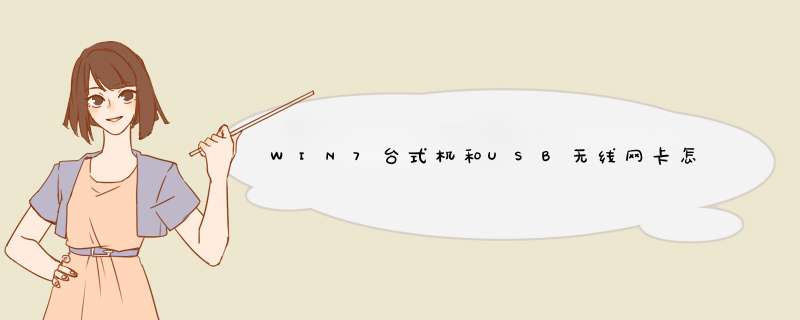
第一步:在控制面板\网络和 Internet\网络连接看见一个虚拟网卡,设备名字叫做:Microsoft Virtual WiFi Miniprot
adapter。
第二步:打开WIN7的隐藏功能
以管理员权限打开命令行窗口(开始-附件-命令行提示符,右键以管理员权限打开)
输入:netsh wlan set hostednetwork mode=allow ssid=Windows7AP key=password
(ssid和password根据个人喜好自定)
启动Adapter后,再输入:netsh wlan start hostednetwork
在控制面板\网络和 Internet\网络连接中选择那个虚拟网卡(Microsoft Virtual Wifi miniport
adapter)右键属性,选择共享项。选择一个已经存在的网络连接共享给它
第三步:进入网络和共享中心-更改适配器设置-右击那个写着Microsoft Virtual WiFi Miniprot
adapter的连接-属性-常规选项卡-双击协议版本4-使用下面的IP地址输入:19216801
子掩网码:2552552550- 其它的输入框都空着,不要输入任何字符,确定。
二、手机设置
第一步:功能表-设置-连接功能-承载方式-互联网-左键选项-新接入点-自动搜索可用接入点,选是 搜索到电脑后 要输入密码 密码是:password
这样就连接好了
第二步:设置IP
功能表-设置-连接功能-承载方式-互联网-Windows7AP连接 然后点左功能键--选项--高级设置, 选中IPV4设置 手动分配IP地址
将手机IP地址设为19216802(注意:此处IP地址可以更换,只要跟网关同一网段即可,更换的范围在19216802~1921680254之间)
子网掩码设为2552552550
默认网关设为19216801(不能更换!这个网关就是之前在电脑上新建无线网络连接点时自定义的那个IP地址)
DNS地址,将主DNS地址设为19216801,次DNS地址不变,仍为0000
这样,Win7下USB无线网卡设置成wifi热点就完成了……方法/步骤
1
本地环境如下:
1、本地电脑通过有线网络上网。
2、将无线网卡插在电脑的USB上。
2
下载驱动人生软件,将插在usb上的无线网卡驱动。如下图
3
无线网卡驱动成功。右键桌面上点击我的电脑---管理---服务和应用程序---进入“服务”
4
进入服务后将Wireless
Zero
Configuration服务启动。选择为启动方式为手动,点击“启动”
5
启动后状态如下。
回到桌面---右键点击“网上邻居”---点击属性---进入“网络连接”。
右键点击本地网路---选择属性。在本地网络属性中,选择“高级”选项卡,勾选允许其它网络用户共享本地网络,选择“本地网络连接2”选择后按确定,退出。如下图
本地网络就被共享了。在本地网络的右下角就可以看到一个小手了。
在无线网卡上点击右键,选择“属性”
进入后,在无线网络属性中,切换到“无线网络配置”选项卡。选中无线网卡,如下图。
选中无线网卡,点击属性。
在关联选项卡中,设置无线网卡创建的wifi信号的加密类型、密码。点击“确定”。
在在无线网络属性中点击“高级”,设置网络访问权限。
在无线网卡上点击右键,选择查看可用的无线网络。在其中可以看到本地共享的WiFi信号。
在手机上打开wlan,可以查看到本地创建的wifi信号。
16
通过以上 *** 作。本地的宽带网络通过usb无线网卡就共享成了wifi信号。无线网卡设置wifi热点,让手机共享上网的具体步骤如下:
1、将无线网卡驱动插入台式机usb口,安装对应的驱动程序,一般usb网卡会自身带一个驱动盘,根据驱动盘安装网卡的客户端应用程序;
2、选择“按下接入点或无线路由器按钮”,在高级选项的“softAP模式”选择“开”;
3、点击虚拟AP根据界面提示进行 *** 作,点击状态选项即可看到网络信号的强弱;
4、在手机连接设置的wifi名称,输入密码即可上网,这样无线网卡即成功设置wifi热点。
无线网卡可以通过以下步骤设置成wifi热点:
一、所需材料:
无线网卡、电脑一台、手机
二、具体 *** 作步骤如下:
1、将无线网卡插入电脑USB接口,下载驱动人生软件;
2、网卡驱动安装成功后,右击我的电脑---管理---服务和应用程序---进入“服务,将Wireless Zero Configuration服务启动,选择启动方式为手动,点击“启动”,启动后状态如下;
3、右击“网上邻居”---属性---网络连接,点击本地网路---选择属性,选择“高级”选项卡,勾选允许其它网络用户共享本地网络,选择“本地网络连接2”,选择后按确定,再退出;
4、此时本地网络以被共享,在本地网络的右下角即可看到一个小手;
5、右击无线网卡,选择“属性”,在无线网络属性中,切换到“无线网络配置”选项卡;
6、在关联选项卡中,设置无线网卡创建的wifi信号加密类型、密码、点击“确定”,在无线网络属性中点击“高级”,设置网络访问权限;
7、右击无线网卡,选择查看可用的无线网络。此时已显示本地共享的WiFi信号;
8、在手机上打开wlan,此时无线网卡已被设置成wifi热点,即可上网。
让台式电脑发射wifi的方法很多,如腾讯管家,360安全卫士等,现在以usb无线网卡结合360安全卫士开启wifi热点为例,方法如下:
1、去360官网,下载一个360安全卫士,安装。
2、并打开360安全卫士,进入360安全卫士首页后,点击上方的“功能大全”。
3、在“全部工具”里,找到右边有个“免费wifi”,鼠标左键点击下载插件。
4、下载进度条完成后,桌面上会后一个快捷方式,点击打开,会创建一个wifi热点,如图:
5、创建成功后,会d出一个360免费wifi的窗口,账号和密码是随机产生的,可以自己的要求设置wifi热点的名称和密码。
下面的方法可以让电脑开启WIFI热点,供其他无线设备共享上网。前提条件:
1 一台可以上网的笔记本或台式机电脑(需要另外配置一个无线网卡并安装好匹配的网卡驱动且工作正常)
2 启动无线服务wlan autoconfig,(win7/8) ,Wireless Zero Configuration(win xp)
总结两种
一、使用软件创建(简单易行,适合小白)
像360、猎豹免费WIFI,等等,百度一下,安装设置简单。
二、在win7系统中创建
1、第一步先打开“控制面板”
2、点击“网络和Internet”
3、点击“网络共享中心”
4、找到并打开“设置新的网络连接或网络”
5、拉动滚动条到最下方,选择并打开“设置无线临时(计算机到计算机)网络”
6 下一步
7、填写好网络名称、密码后点击下一步
8、等待几秒钟后就可以看到无线网络设置成功的提示,关闭控制面板,接下来就可以用其他笔记本或者手机连接上网了。
欢迎分享,转载请注明来源:内存溢出

 微信扫一扫
微信扫一扫
 支付宝扫一扫
支付宝扫一扫
评论列表(0条)